电脑cpu占用率100%解决方法 电脑CPU利用率100%如何降低
更新时间:2023-08-24 11:59:22作者:yang
电脑cpu占用率100%解决方法,当我们使用电脑时,有时会遇到CPU占用率100%的问题,这意味着电脑的处理器正在承载着过多的任务,导致系统运行缓慢甚至卡顿,为了解决这个问题,我们需要找到降低CPU利用率的方法。通过优化系统设置、清理垃圾文件、关闭不必要的后台程序等措施,我们可以有效降低CPU占用率,提升电脑的运行速度和性能。在本文中我们将介绍一些有效的方法,帮助您解决电脑CPU占用率100%的困扰。
具体方法:
1、如下图所示,我们可以在电脑右侧加速球上看到当前的CPU占用,当前CPU占用为97%,已经接近百分之百。
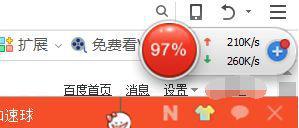
2、我们也可以通过进入任务管理器来看CPU占用率情况。当前CPU占用率为97%,电脑已经变得很卡。
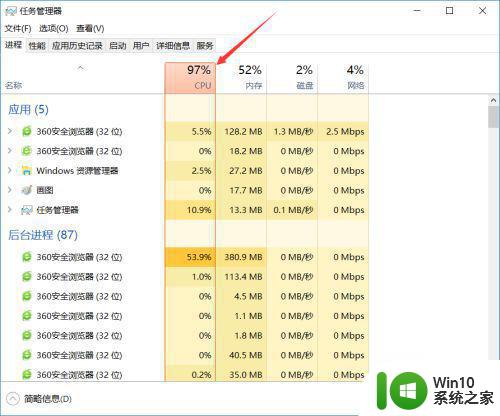
3、我们找到CPU占用最高的一个进程。右键,然后结束进程。当然,我们有可以直接点击右下角的结束进程,直接把这个进程结束。
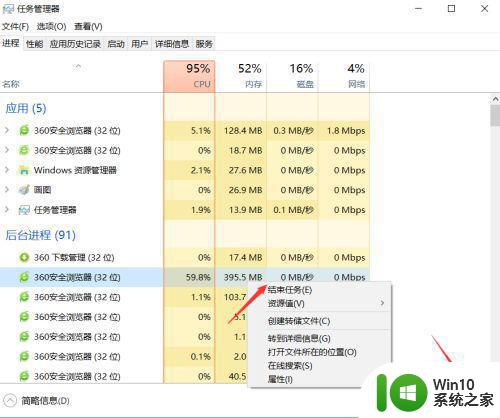
4、如下图所示,这样电脑的CPU占有率会降低很多。到达正常水平。
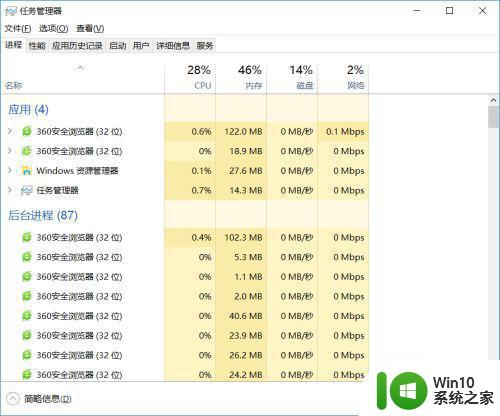
5、当然,我们也可以直接通过加速球的解除占用功能,直接解除占用率高的进程。
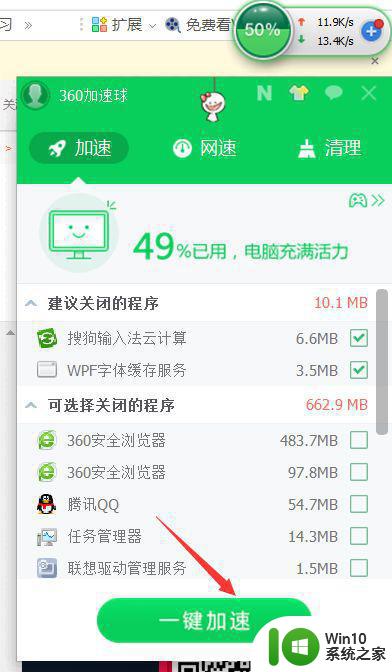
6、如果我们经常需要打开一些负荷较大的应用。如果电脑是台式机的话,建议更换一个电脑核心和线程数更多的CPU。如果是笔记本电脑的话。建议尽量在打开高负荷的应用时关闭其他应用。
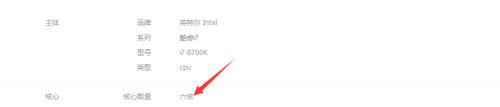
以上就是解决电脑 CPU 占用率 100% 的全部方法,如果您遇到相同情况,可以按照本文提供的方法来解决。
电脑cpu占用率100%解决方法 电脑CPU利用率100%如何降低相关教程
- 降低电脑CPU占用率的方法 如何优化降低电脑CPU占用率
- 如何降低电脑CPU使用率 电脑CPU使用率过高的处理方法
- 电脑经常显示cpu占用过高解决方法 如何降低电脑CPU占用率
- msmpeng.exe 占用cpu过高怎么降低 电脑msmpeng.exe 占用cpu过高解决办法
- GPU占用率100%会不会损害显卡 如何降低GPU使用率100%导致的性能问题
- 进程中的system项经常cpu占用率非常高怎么办 如何降低进程中system项的cpu占用率
- 电脑打开360浏览器cpu占用率极高解决方案 电脑打开360浏览器后CPU占用率过高怎么办
- winxp系统cpu占用100 %的几种解决方法 winxp系统cpu占用100%的解决办法有哪些
- waasmedic agent exe进程占用磁盘100%的解决办法 waasmedic agent exe进程如何降低磁盘占用率
- 电脑CPU温度高达100度的解决方法 如何正确清洁电脑CPU散热器以降低温度
- 电脑CPU占用高导致卡顿怎么解决 如何降低电脑CPU占用来提升性能
- 解决电脑显卡占用率低的方法 电脑显卡占用率低的原因有哪些
- U盘装机提示Error 15:File Not Found怎么解决 U盘装机Error 15怎么解决
- 无线网络手机能连上电脑连不上怎么办 无线网络手机连接电脑失败怎么解决
- 酷我音乐电脑版怎么取消边听歌变缓存 酷我音乐电脑版取消边听歌功能步骤
- 设置电脑ip提示出现了一个意外怎么解决 电脑IP设置出现意外怎么办
电脑教程推荐
- 1 w8系统运行程序提示msg:xxxx.exe–无法找到入口的解决方法 w8系统无法找到入口程序解决方法
- 2 雷电模拟器游戏中心打不开一直加载中怎么解决 雷电模拟器游戏中心无法打开怎么办
- 3 如何使用disk genius调整分区大小c盘 Disk Genius如何调整C盘分区大小
- 4 清除xp系统操作记录保护隐私安全的方法 如何清除Windows XP系统中的操作记录以保护隐私安全
- 5 u盘需要提供管理员权限才能复制到文件夹怎么办 u盘复制文件夹需要管理员权限
- 6 华硕P8H61-M PLUS主板bios设置u盘启动的步骤图解 华硕P8H61-M PLUS主板bios设置u盘启动方法步骤图解
- 7 无法打开这个应用请与你的系统管理员联系怎么办 应用打不开怎么处理
- 8 华擎主板设置bios的方法 华擎主板bios设置教程
- 9 笔记本无法正常启动您的电脑oxc0000001修复方法 笔记本电脑启动错误oxc0000001解决方法
- 10 U盘盘符不显示时打开U盘的技巧 U盘插入电脑后没反应怎么办
win10系统推荐
- 1 萝卜家园ghost win10 32位安装稳定版下载v2023.12
- 2 电脑公司ghost win10 64位专业免激活版v2023.12
- 3 番茄家园ghost win10 32位旗舰破解版v2023.12
- 4 索尼笔记本ghost win10 64位原版正式版v2023.12
- 5 系统之家ghost win10 64位u盘家庭版v2023.12
- 6 电脑公司ghost win10 64位官方破解版v2023.12
- 7 系统之家windows10 64位原版安装版v2023.12
- 8 深度技术ghost win10 64位极速稳定版v2023.12
- 9 雨林木风ghost win10 64位专业旗舰版v2023.12
- 10 电脑公司ghost win10 32位正式装机版v2023.12